"Ei, Siri, toque no final"
"Agora jogando no final ..."
Você está apenas usando essa maneira simples e comum de reproduzir o Apple Music com a Siri? Você quer saber mais maneiras de reproduzir suas faixas do Apple Music? Aqui estão os truques sobre como reproduzir faixas do Apple Music com a Siri. Espero que você possa obter mais visualizações sobre a Siri tocando faixas do Apple Music a partir daqui.
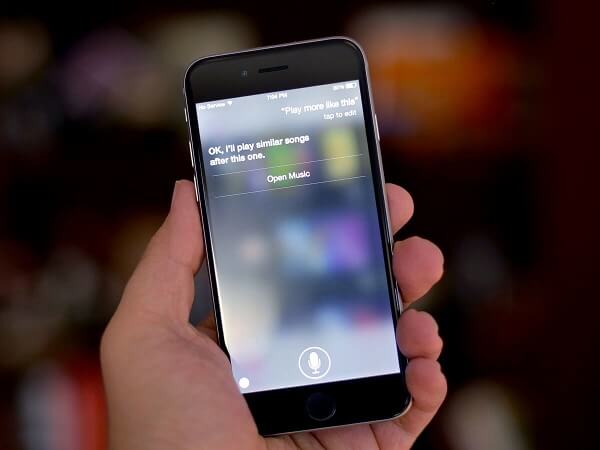
- Dica 1. Reproduzir as melhores músicas de XXX
- Dica 2. Depois dessa música, toque XXX
- Dica 3. Que música é esta
- Dica 4. Quem canta isso
- Dica 5. Curtir essa música
- Dica 6. pular
- Dica 7. Tocar XXX por XXX
- Dica 8. Adicionar esta música à minha biblioteca
- Dica 9. Shuffle XXX
- Dica 10. Tocar My New Music Mix
- O que mais
O uso do Apple Music com Siri no padrão de reprodução de músicas XXX é monótono, subestimando as funções do Assistente de Voz. É hora de você atualizar seu modo de uso de reprodução de Apple Music com Siri. Aqui estão as dicas que atendem à sua necessidade de promover seus hábitos de fazer com que a Siri reproduza faixas do Apple Music.
Dica 1. Reproduzir as melhores músicas de XXX
Se você quiser ouvir algumas músicas listadas nas listas de reprodução das paradas principais em um determinado ano, basta perguntar à Siri da seguinte maneira "Toque as principais músicas de um ano específico". Neste momento, vou pedir à Siri para tocar a partir de 2017, o que ajuda você a conhecer mais músicas populares de 2017.
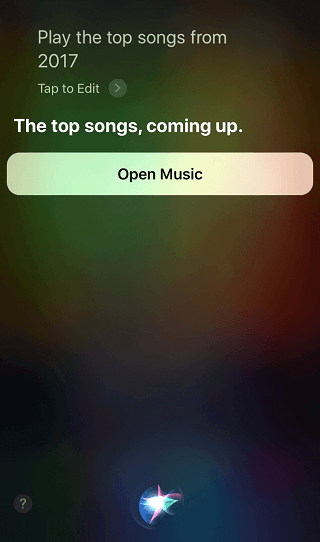
Dica 2. Depois dessa música, toque XXX
Se você ouvir algumas músicas e encontrar músicas específicas que queira ouvir, peça à Siri para tocar a música que deseja ouvir. Quanto à mania do Linkin Park, vou pedir para a Siri tocar a música "In The End" depois de tocar as músicas que estou ouvindo.
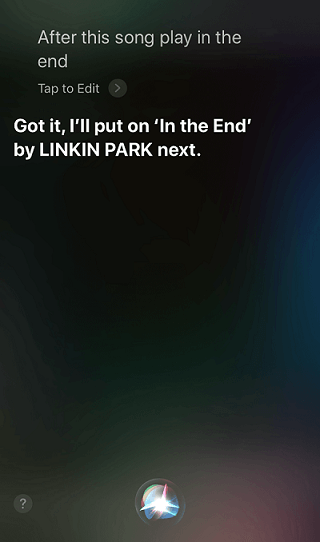
Dica 3. Que música é esta
Ao ouvir algumas músicas, você descobre que essa música pode querer saber o nome dela. E aqui você pode pedir à Siri para lhe dizer que música é essa. Além disso, se você estiver do lado de fora em uma cafeteria ou mesmo no dispositivo de algum amigo, também poderá saber disso dessa maneira.
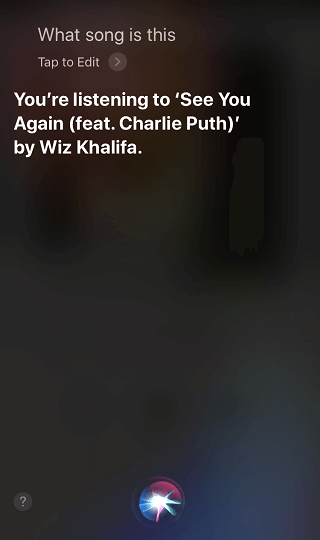
Dica 4. Quem canta isso
Ao ouvir algumas músicas, você pode querer conhecer o cantor dessas músicas. Aqui, a Siri pode ajudá-lo com isso. Além disso, há uma expressão diferente que você pode pedir, como "Quem canta isso", "De que álbum é isso" e assim por diante. Neste momento, vou perguntar à Siri "Quem canta isso".
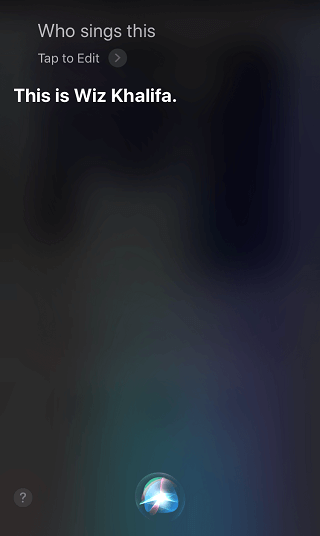
Dica 5. Curtir essa música
Se você ama ou gosta da música que está tocando, pode dizer à Siri "Curtir essas músicas" para que sua música seja listada em suas listas de reprodução favoritas da seguinte maneira.
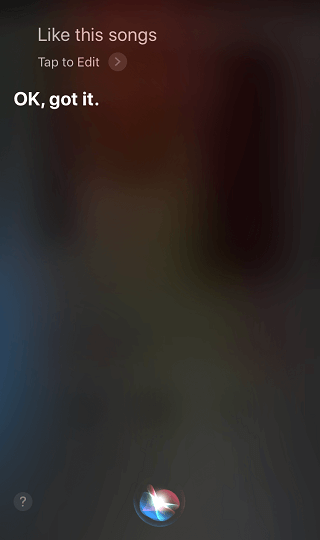
Dica 6. Pular
Ao ouvir algumas músicas que você não gosta, você pode pedir à Siri para pular e tocar a próxima música que deseja ouvir, como a seguir.
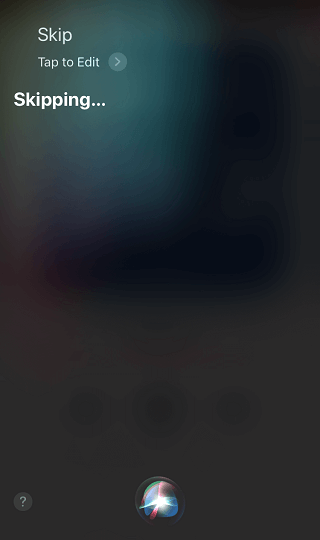
Dica 7. Tocar XXX por XXX
Se de repente você quiser tocar uma música enquanto ouve o Apple Music, não pode ligar o Apple Music e digitar as músicas que pretende. Tudo o que você pode fazer é pedir à Siri para tocar o nome das músicas ou para tocar o nome das músicas dos artistas. Por exemplo, ao ouvir alguns tipos de música, de repente quero ouvir Love Story cantada por Taylor Swift e posso pedir à Siri para "Tocar Love Story de Taylor Swift". Neste momento, eu posso ouvir essa música imediatamente.
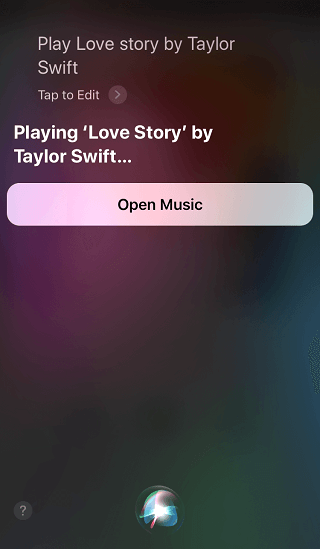
Dica 8. Adicionar esta música à minha biblioteca
Se você deseja manter algumas músicas permanentemente na sua Biblioteca de Música do iCloud, você pode dizer à Siri para "Adicionar esta música à minha biblioteca" da seguinte maneira.
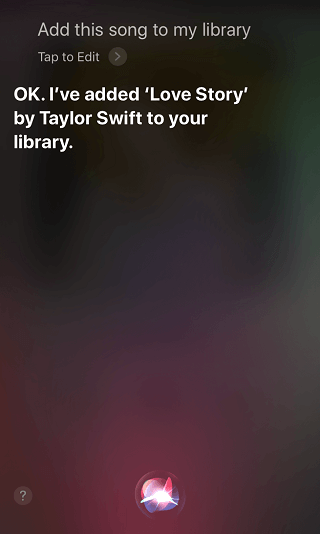
Dica 9. Shuffle XXX
Ao ouvir algumas músicas, você deseja embaralhar algumas músicas de alguns artistas ou de algum álbum. Neste momento, você pode pedir à Siri para "Embaralhar o nome do cantor ou o álbum". Neste momento, vou pedir à Siri para "Shuffle Taylor Swift".
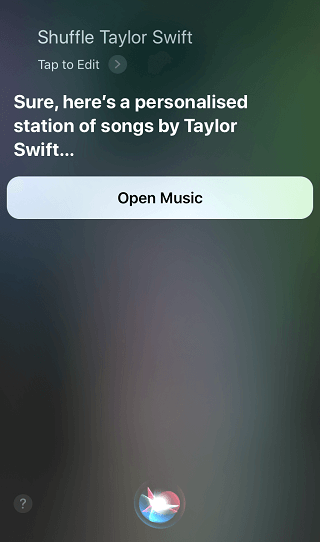
Dica 10. Tocar My New Music Mix
Se você quiser ouvir outras músicas do seu New Music introduzidas pela Apple de acordo com seus hábitos de escuta, você pode pedir à Siri "Play My New Music Mix" para reproduzir a música do seu New Music. Além disso, se você quiser ouvir suas músicas favoritas atualizadas semanalmente, pergunte à Siri "Play My Favorite Mix". Neste momento, vou pedir à Siri para "Tocar meu novo mix de música" para obter algumas músicas novas para curtir.
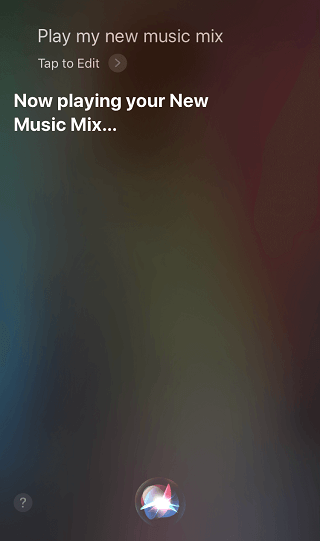
O que mais
Neste momento, você tem 10 dicas sobre como fazer com que sua Siri reproduza o Apple Music para formar hábitos de audição preferíveis. No entanto, se você deseja compartilhar suas músicas do Apple Music, a Siri não tem como fazê-lo. E você pode se perguntar que ainda são maneiras de compartilhar seu Apple Music com seus amigos que usam Smartphone Android? A resposta a esta pergunta é definitivamente certa. Tudo que você precisa é ter um software instalado em seu computador. Isso é TuneFab Apple Music Converter.
TuneFab Apple Music Converter destina-se a converter suas músicas do Apple Music em formato MP3 com o objetivo de matar o DRM. Vários minutos para gastar na conversão de lotes de músicas da Apple Music para se livrar do desperdício de tempo. Você pode seguir as instruções para quebrar o DRM do Apple Music e compartilhar músicas do Apple Music com seus amigos que usam o smartphone Android.
Instrução: Dica do Flash: Como converter músicas da Apple para MP3
Em poucas palavras, com as dicas acima, você pode esclarecer como usar o Apple Music com o Siri e como compartilhar o Apple Music com seus amigos com o sistema Android. Espero que você possa desfrutar do Apple Music com essas formas proeminentes.
Mais dicas:
.Orientação: Como seguir amigos no Apple Music no iOS 11
.Como ajustar as configurações de EQ com o Apple Music Equalizer
.Presente perfeito para fãs de música da Apple - Cartão de presente da Apple Music












